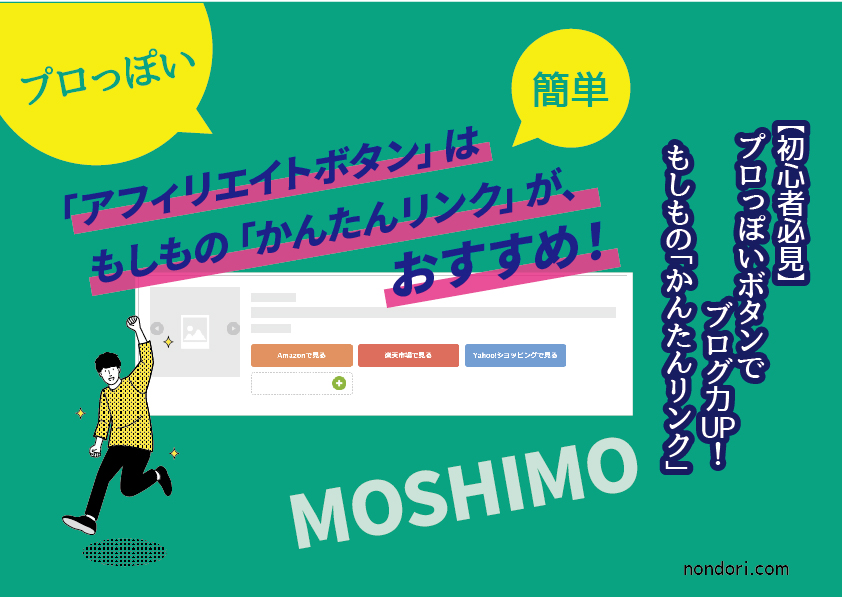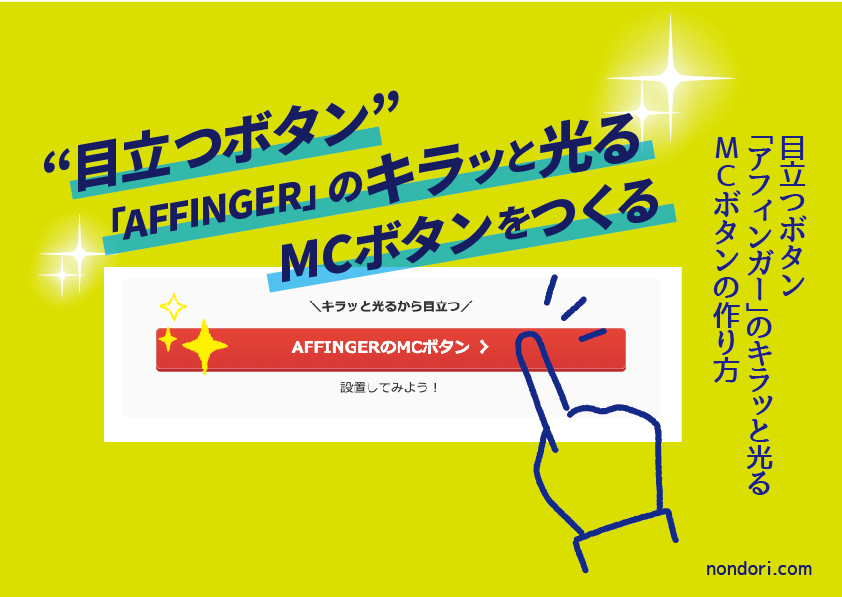当サイトでは実施に購入した商品・サービスのみレビューしています。

商品紹介をしていると、(楽天・アマゾン)のピンポイントのページにリンクをしたい!のに、楽天・アマゾンの全体ページにしかリンクができなくて、もどかしい思いをしていませんか?
実はその悩みは、もしもアフィリエイトの「どこでもリンク」で解消します。
まだアフィリエイト紹介サイトの会員登録をしていない方はコチラ
-

-
アフィリエイト紹介会社にまずは登録!初心者おすすめBEST3
続きを見る
目次
「もしもアフィリエイト」は商品紹介リンクがとても便利!
普通はアフィリエイトプログラムが指定したページのみにリンクが飛ぶように設定できます。
ちょっと歯がゆい思いをされているのではないでしょうか。
だって紹介している事がピンポイントでリンクされていなければ、商品紹介をみたユーザーがどこを見ていいのか分からなくて、離脱(自分のサイトから離れてしまう事)してしまう可能性がでてきてしまうからです。
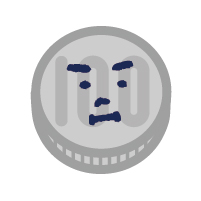

それが、「もしもアフィリエイト」の「どこでもリンク」は、名前の通り、提携している「アフィリエイトプログラム」内のどのページにもリンクする事ができるようになります。という事は、ユーザーの離脱を抑える事ができるのです。
しかも、好きな「リンクテキスト」(ボタン名)をつける事ができます。
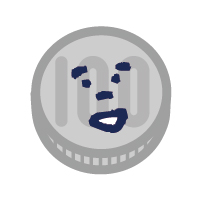
一般的なアフィリエイト紹介サイトでは、好きなリンク名を付けることはできません。。
(なぜかというと、広告主の意図しないリンク名を付けられるのを防ぐためだそうです。)
でもよく考えてみれば、アフィリエイト紹介サイトをコツコツ作業している人が、広告主が不快になるようなリンク名をつけることは無いと思うのですが・・・。
その点も、アフィリエイトの私たちを信用してくれている、もしもさんに感謝です。
もしもの「かんたんリンク」でAmazon、楽天、Yahoo!のボタンを設置記事はこちら
-

-
【初心者必見】プロっぽいボタンでブログ力UP!もしもの「かんたんリンク」
続きを見る
「どこでもリンク」の作成の仕方
では、もしもアフィリエイトの「どこでもリンク」を作成していきます。
トップページの「どこでもリンク」ボタンを押す
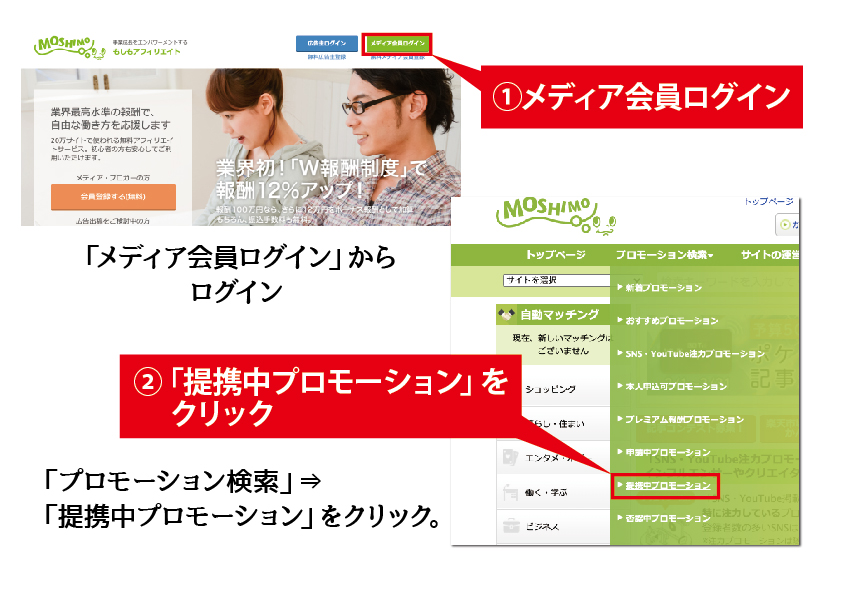
まず「メディア会員ログイン」からログインをします。(まだ無料会員になっていない場合は、ボタン下のリンク「無料メディア会員登録」より会員になります。)
ログインしたら、ログインTOPページの「プロモーション検索」→「提携中プロモーション」を選択。
メモ
まだ何の提携もしていない場合は、「検索窓」に提携したい広告主名を入れて検索します。(例えば、Yahoo!、ロハコなど)
もしもアフィリエイトで提携可能な広告主であれば、検索結果として表示されます。(もしもアフィリエイトで提携できない広告主であれば、A8.netなどで探します。)
何の記事を書いていいのか分からない・・・。とお悩みであれば「プロモーション検索」→「おすすめプロモーション」から探してもいいかもしれません。
掲載したい提携中のプロモーションを選択
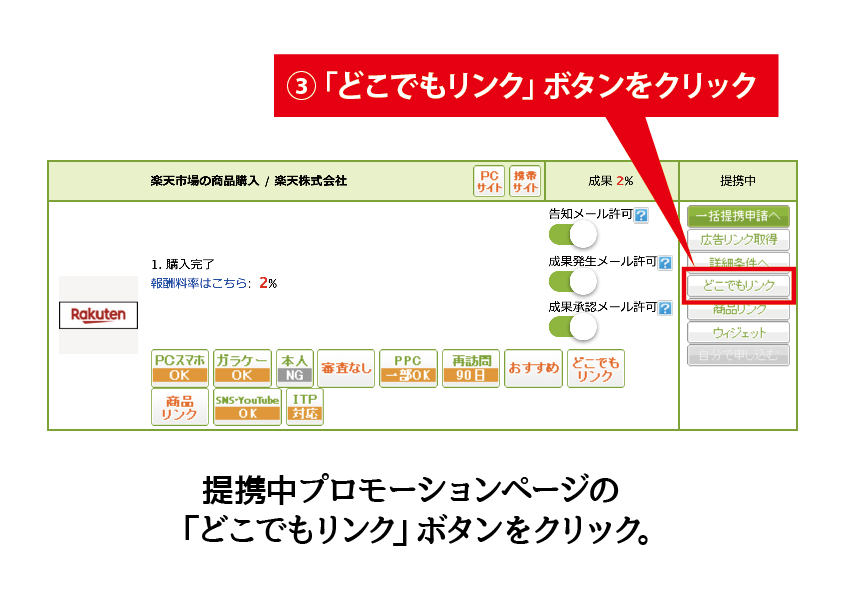
掲載したい提携中のプロモーションの「どこでもリンク」ボタンをクリック。
どこでもリンクページを開く
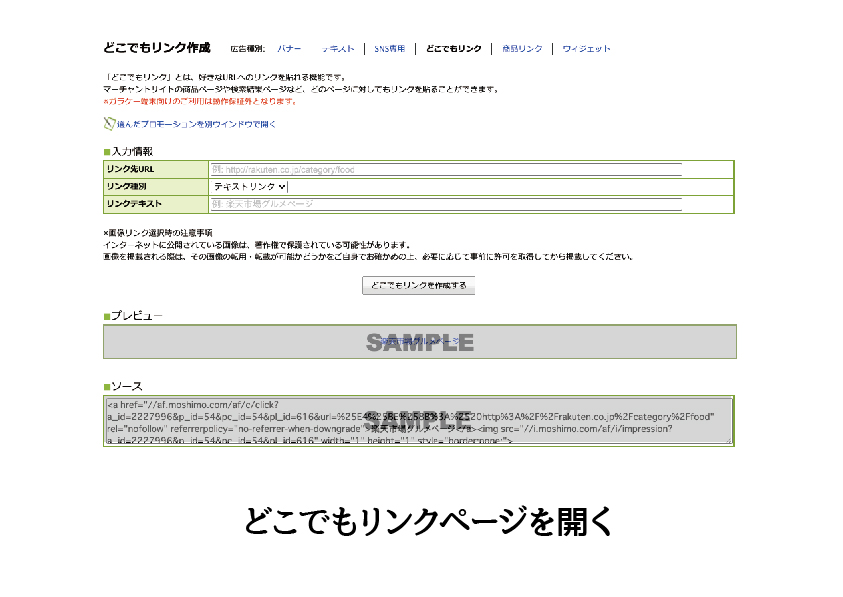
「どこでもリンク」ページが開きます。
指定するページのURLをコピーする
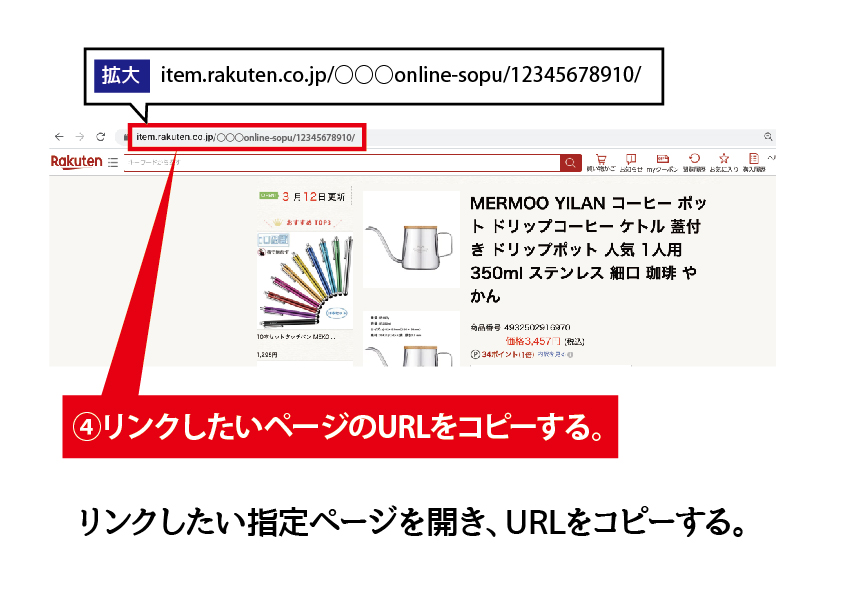
指定ページをgoogleなどの検索エンジンから検索し、指定したいページを開きます。
指定ページのURLをコピーします。(コピーのキーボードショートカットは、「Windows→CtrlキーとCキーを同時に押す。」「MAC→commandキーとCキーを同時に押す。」でコピー。)
注意ポイント
「どこでもリンク」は、あくまでも提携しているプログラム(プロモーション)内での、ページ指定ができる機能です。
例えば、提携中の楽天でのプロモーションからの「どこでもリンク」であれば、楽天のページ内でのページ指定ができます。
指定するページのURLをペースト&ボタン名を決める
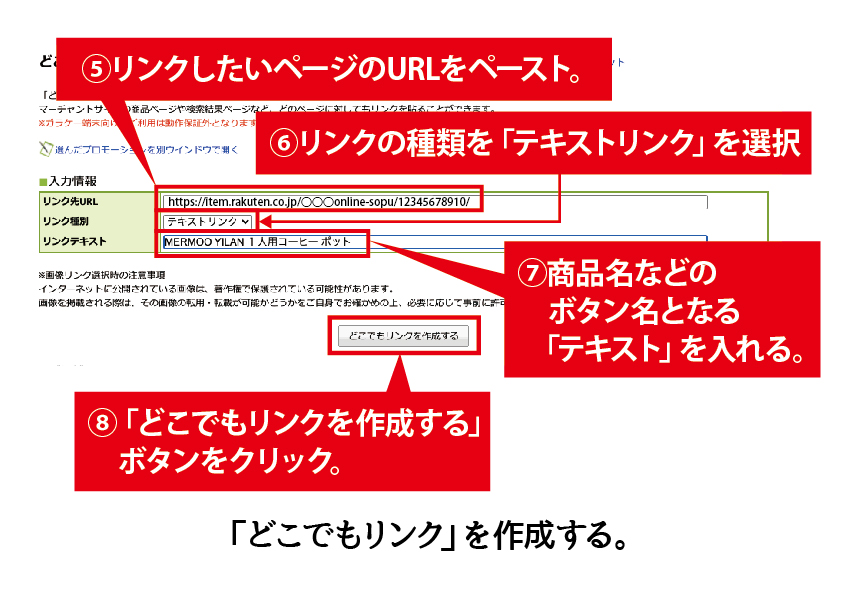
どこでもリンクページの「リンク先URL」に、提携中のプログラム(プロモーション)URLをペーストします。
ボタンに表示するリンク名を入れます。商品名などを入れていれます。
「どこでもリンクを作成する」ボタンをクリック。
ソース(記号の羅列)をコピーする
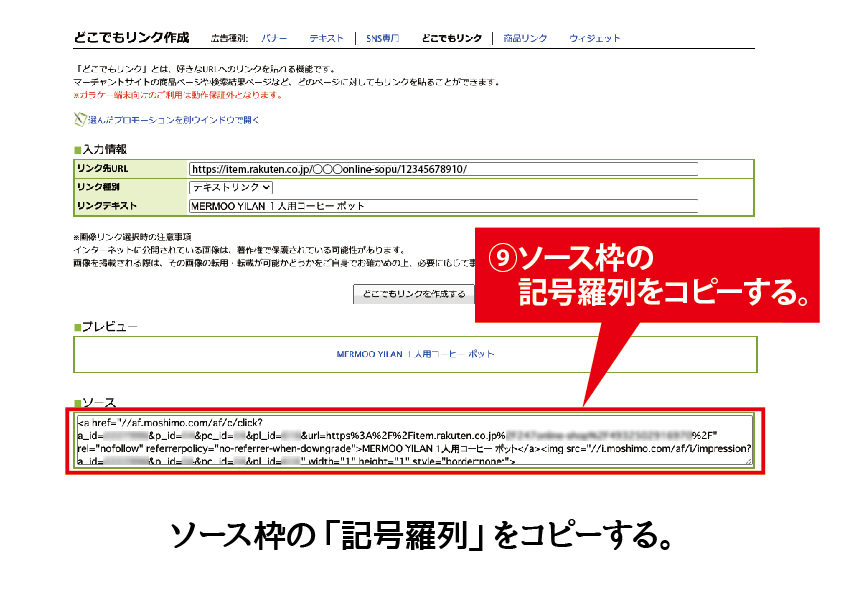
ソースという枠内に記号の羅列が表示されます。(この羅列一式が、アフィリエイトリンクです。)表示されたソース(記号の羅列)をコピーします。
コピーのキーボードショートカットは、「Windows→CtrlキーとCキーを同時に押す。」「MAC→commandキーとCキーを同時に押す。」でコピーされます。
ワードプレスにアフィリエイトリンクを貼る
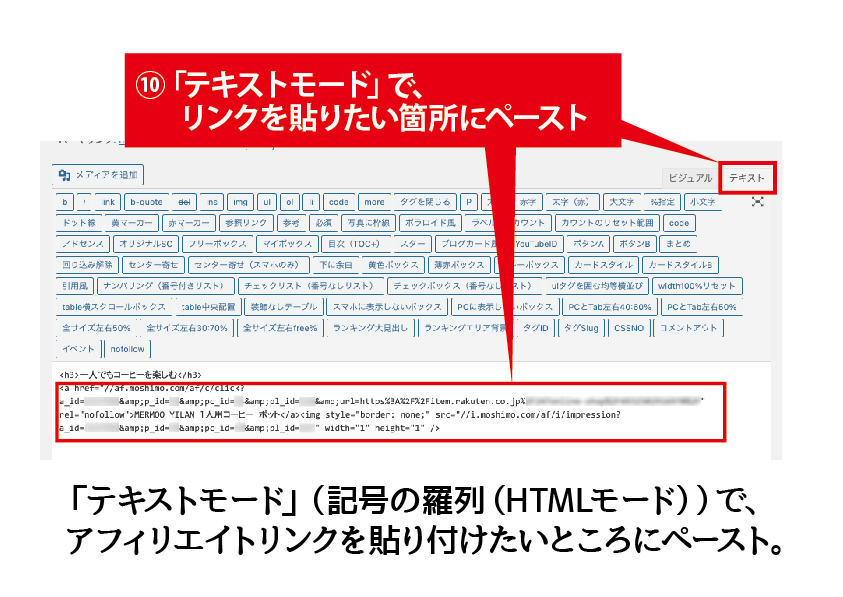
コピー状態のまま、自分のブログのワードプレスに戻ります。「テキストモード」(記号の羅列(HTMLモード))で、アフィリエイトリンクを貼り付けたいところにペーストします。
参考
貼り付けキーボードショートカットは、「Windows→CtrlキーとVキーを同時に押す。」「MAC→commandキーとVキーを同時に押す。」でペーストされます。
必ず、「テキストモード」時に貼り付けます。「ビジュアルモード」時に貼り付けると上手く動かない時があります。
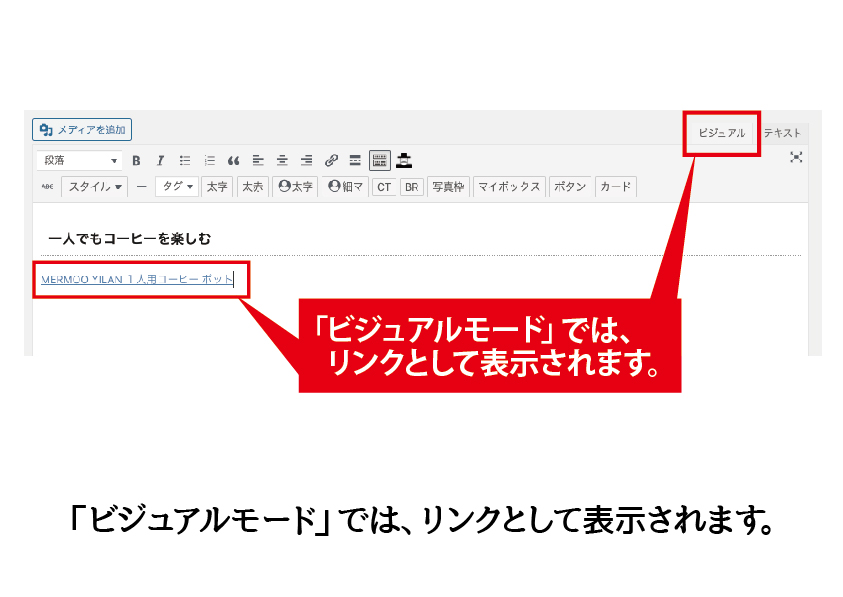
「ビジュアルモード」では、リンクとして表示されます。
アフィリエイトボタンを確認

「どこでもリンク」の設置が終わったら、ワードプレスの「プレビュー」で確認します。表示できていれば設置完了です。
この後は、クリックされやすいAFFINGERのMCボタンの設定をしていきます。
↓↓AFFINGERのMCボタン見本↓↓
-

-
目立つボタン「アフィンガー」のキラッと光るMCボタンの作り方
続きを見る
まとめ
もしもアフィリエイトの「どこでもリンク」は、商品紹介サイトはやっていれば、かゆいところに手が届くような便利機能です。
知っていいるのと、知らないのでは大違いなので、上手にアフィリエイト紹介サイトの便利機能を使っていくことをおすすめします。
「もしもアフィリエイト」に無料会員登録をすれば、無料で使用できます。
関連記事
-

-
【初心者必見】プロっぽいボタンでブログ力UP!もしもの「かんたんリンク」
続きを見る
-

-
1人で2人分稼ぐ方法〜自分の分身をつくる![副業アフィリエイト]
続きを見る
-

-
「アフィンガー6はできることがおおい?」3年間使った感想のまとめ[特典付き]
続きを見る
アフィリエイトブログを作成するまでの流れ
簡単ワードプレスブログ設定
- レンタルサーバーを選ぶ
- レンタルサーバーを借りる
- [安くて簡単、将来ブログを売却できるサーバー設定編]ラッコサーバーでwordPressブログを始める!(ブロガー必見お得なサーバー)
- [時間が無い方にオススメ編]XサーバーのWordPressクイックスタート(ドメイン無料、SSL設定・基本ワードプレス導入まで)
- [とにかく安くプロ仕様本体をつくる編]安い金額でプロレベルの副業ブログを作成する(設定方法をまるごと解説)
- ワードプレス有料テーマを入れる(任意)
- ブログ全体のテーマを決める-NGジャンルは避ける-
- ブログのアイキャッチ画像をサクッと作成
- ASP(アフィリエイト提供会社)に無料会員登録をする
- 記事を書いたらアフィリエイトリンクをつける